Créez une app avec Swift Playgrounds #2 : création des réglages
Suite de notre série où nous créons ensemble une petite app en Swift en utilisant un iPad et l’app Swift Playgrounds. Si vous avez raté le chapitre précédent, vous pouvez le consulter à cette adresse pour préparer correctement le projet :
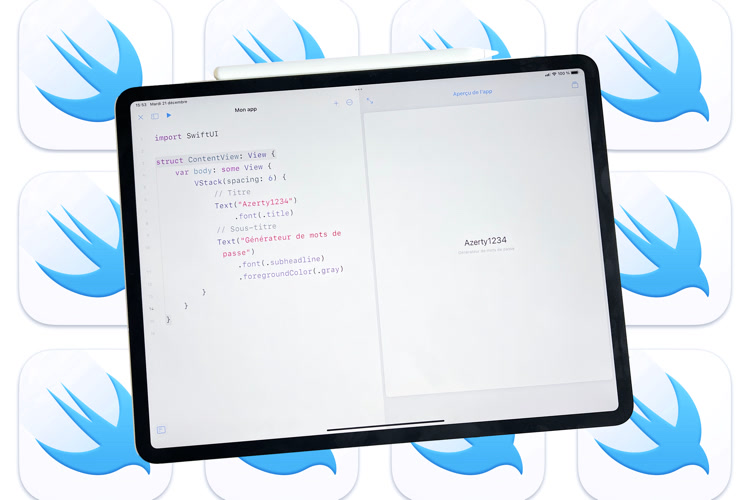
Créez une app avec Swift Playgrounds #1 : préparation du projet
Dans ce nouveau chapitre, nous allons créer les réglages de l’application. L’objectif est de nous familiariser avec la création de nouveaux fichiers et de nouvelles vues. Nous allons également utiliser quelques mécanismes propres à SwiftUI.
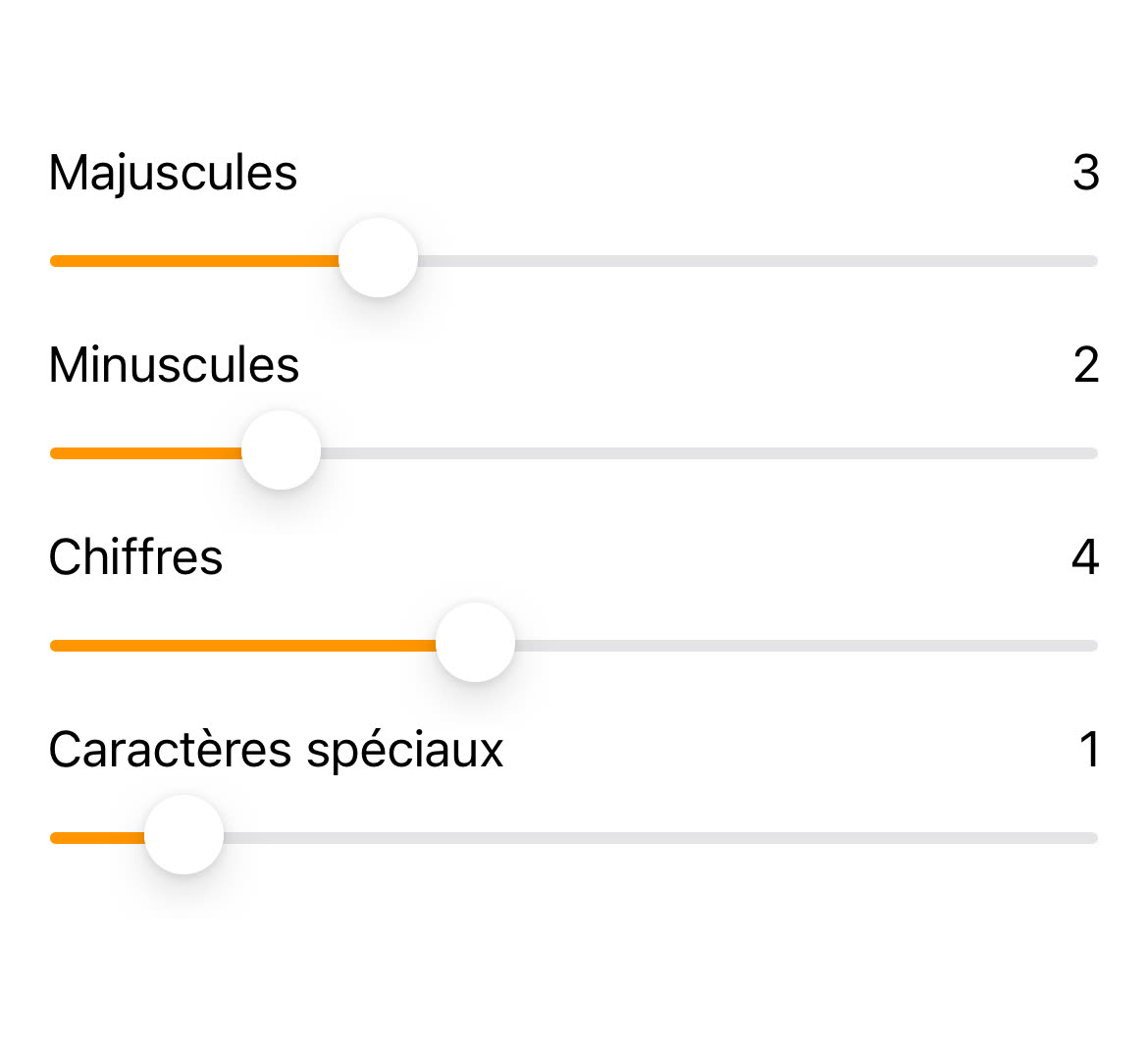
Pour démarrer cette nouvelle avec un bon point de départ, vous pouvez vous appuyer sur le code disponible en ligne qui correspond au résultat à la fin du chapitre 1. Le code source de ce nouveau chapitre est également intégralement disponible à cette adresse.
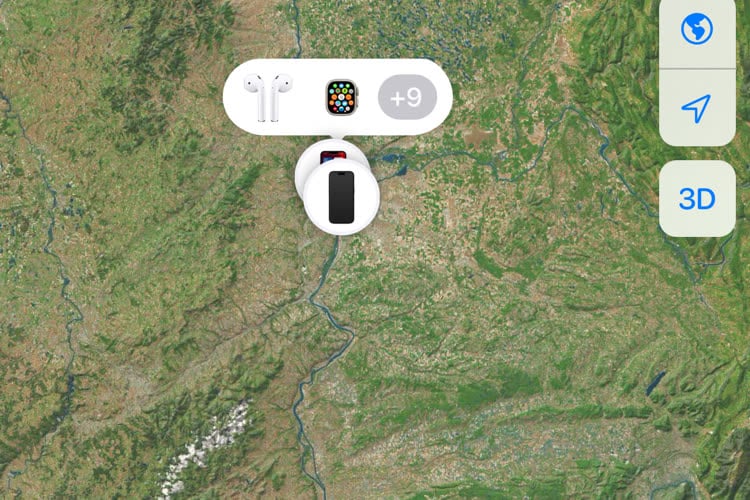


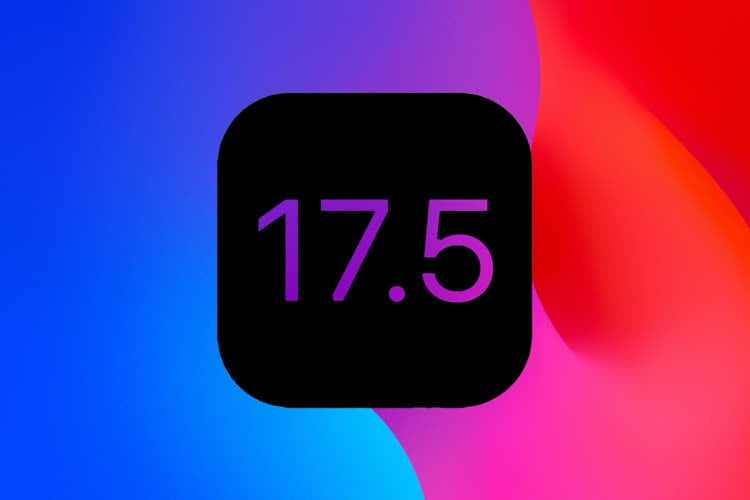
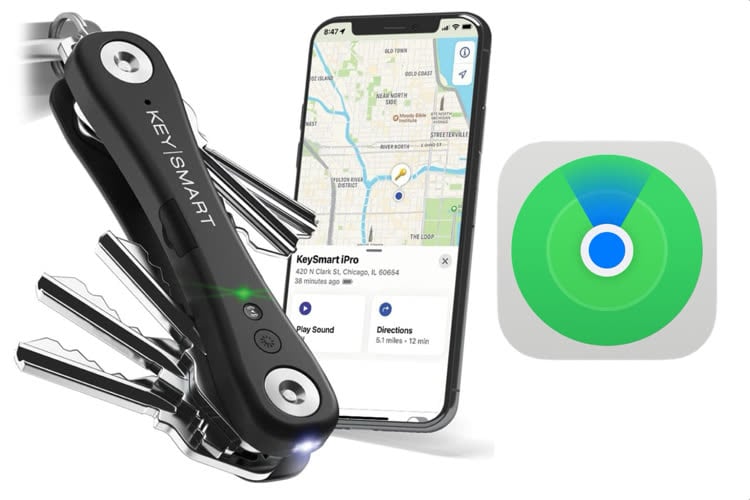



Merci
@macbook60
Avec plaisir 😉
@FloMo
👍🏽
Un livre 📖 pourrait bien marcher peut-être….
@macbook60
+1 je suis preneur également
@macbook60
+1 c’est une idée géniale
@MegaWatt48
Demandons à l’équipe macg
Super intéressant et instructif, merci beaucoup !
Super, merci pour ce tutoriel. J'aime bien la séparation du modèle et des vues vraiment morcelées. Je suis curieux de voir s'il y aura une classe pour manipuler les données dans le prochain numéro.
Super c’est génial a suivre pas à pas.
Étant néophyte, que change @Binding à la place de @State.
J’ai bien remarqué l’erreur dans le preview si on ne remplace pas mais je n’ai pas l’explication.
@Seb42
@Binding est conçu pour gérer l’état d’une propriété depuis l’extérieur du composant (la vue). Cette propriété est donc initialisée ailleurs.
D’où la nécessité de l’initialiser dans l’aperçu.
@State le fait à l’intérieur du composant. L’initialisation est réalisée par le composant en lui-même à sa création.
@FloMo
Merci pour l’explication c’est clair 😉
Je trouve que
set: { newValue in
// Transforme le `Double` en `Int`
value = Int(newValue)
}
est plus joli que
set: {
// Transforme le `Double` en `Int`
value = Int($0)
}
Le $0 cela fait vraiment vieux langage moche 😀
@koko256
Ha ça, c’est une question de goût.
Sachant que la version d’origine ressemblait à ceci :
.init(
get: { Double(value) },
set: { value = Int($0) }
)
Merci pour ce tuto. Je ne connaissais pas les preview et ça simplifie bien le déboggage !
merci bcq MacGe, je mets mes enfants dessus pendant les congés !!! 😁
Merci beaucoup ! Très intéressant et bien expliqué.
Encore encore… bravo
@FloMo
Salut Florent, comment se fait-il que lorsqu’on remplace value par valueProxy, on n’ait plus besoin d’utiliser le $ ?
@Simoning
Le `$ˋ est là pour dire que c’est un ˋBinding`. Donc inutile ici car déjà précisé.
@FloMo
Merci !
Bonjour je n’arrive plus a trouver le site pour créer le logo pouvez vous me le redire… Merci